توضیحات
مشخصات فنی دوربین توربو اچ دی هایک ویژن مدل DS-2CE56F1T-ITM
دوربین توربو اچ دی هایک ویژن مدل DS-2CE56F1T-ITM
دوربین توربو اچ دی هایک ویژن
رزولیشن ۳ مگا پیکسل
با پشتیبانی سنسور سی ماوس
خروجی اچ دی آنالوگ۳مگا پکسل
لنز m5
دید در شب واقعی
دارای منو او اس دی
دارای تکنولوژی شب EXIR
عمق دید در شب تا ۲۰ متر
دارای دید در شب اسمارت
دارای قابلیت ضد گرد و غبار
دارای قابلیت ضد رطوبت
دارای قابلیت ضد ضربه
سیستم بک لایت کنترل
سیستم اتوماتیک کنترل کننده گین یا بهره مدار
دارای سیستم بک لایت کنترل
درجه حرارت کار کرد -۴۰ °C – ۶۰ °C
درجه رطوبت کارکرد تا ۹۰ در صد
منبع تغذیه ۱۲ VDC±۳۰%
ابعاد ۹۱ mm × ۸۲٫۶ mm × ۶۸٫۳ mm
وزن ۳۵۰ g
دوربین توربو اچ دی هایک ویژن چیست
:دوربین توربو اچ دی از نسل دوربین های آنالوگ می باشد ولی با کیفیت اچ دی و تکنولوژی تی وی ای این دوربین ها از کبفیت یک مگا پیکسلی هایک ویژن تا پنج مگا پیکسل موجود می باشد.تنوع در رزولیشن تصویر و در انواع آن از خصوصیت های بارز این دوربین هاست.این دوربین ها خاصیت ضد نور،قایلیت ضد ضربه،توانایی کارکرد با دمای بالا ،تغذیه دوازده ولت،قابلیت تحمل رطوبت بالا را دارا میباشد.کار کرد با سیستم های تی وی ای،دید درشب فوق العاده یا نایت فایتر،لنزهای مختلف با خصوصیات متنوع،سیستم ضد مه ،تبدیل نور پس زمینه،قابلیت کنترل بهره مدار با گین های مناسب ،پردازش تصویر با بیت ریت های مناسب.
دوربین های جدید هایک ویژن
جدید مجهز به سیستم هوش مصنوعی و تکنولوزی ai می باشد .با این تکنولوزی جدید قابلیت های مختلفی از جمله سیستم تشخیص پلاک و سیستم های اشیا گم شده قابلیت تشخیص اماکن ممنوعه و شمارش اشخاص را دارا می باشند . این دوربین ها با قابلیت تشخیص ivms به فن آوری های جدیدی در صنعت دوربین مدار یسته دست یافته است.
جهت ارائه خدمات نصب وراه اندازی وپشتیبانی فنی شرکت علم و صنعت با کارشناسان شرکت تماس حاصل فرمائید.
همکار گرامی جهت اطلاع ازلیست قیمت همکار کلیک فرمایید.
سایت هایک ویژن مارکت.
Camera |
|
| Image Sensor | 3MP CMOS Image Sensor |
| Effective Pixels | 2052(H)*1536(V) |
| Min. illumination | 0.01 Lux @ (F1.2,AGC ON),0 Lux with IR |
| Shutter Time | 1/25s to 1/50,000s |
| Lens | 2.8mm, 3.6mm, 6mm Lens @ F1.2 |
| Lens Mount | M12 |
| Day & Night | ICR |
| Angle Adjustment | Pan: 0° – 360°; Tilt:0° – 75°; Rotate: 0° – 360° |
| Synchronization | Internal Synchronization |
| Video Frame Rate | 1920×1536@18fps |
| HD Video Output | 1 Analog HD output |
| S/N Ratio | >62dB |
| Menu | |
| AGC | Support |
| D/N Mode | Color/BW/SMART |
| White Balance | ATW/ MWB |
| BLC | Support |
| Functions | Wide Dynamic Range, Digital noise reduction, Mirror, SMART IR |
General |
|
| Operating Conditions | -40 °C – 60 °C (-40 °F – 140 °F), Humidity 90% or less (non-condensing) |
| Power Supply | 12 VDC±15% |
| Power Consumption | Max. 5W |
| Protection Level | IP66 |
| IR Range | 10 to 20m |
| Communication | Up the coax, Protocol: HIKVISION-C (TVI output) |
| Dimensions | 91mm×82.6mm×68.3mm (3.58″×3.25″×2.69″) |
| Weight | Approx. 350g (0.77lb) |
راه اندازی فیلم حرفه ای درب درب
این روزها مراکز مخابره داخل ساختمان مبتنی بر مصرف کننده در همه جا در دسترس هستند و نوید تماشای آسان از راه دور و ذخیره سازی ابر را می دهند. همه آنها بر اساس مشاهده از راه دور ، اعلان ها ، و فضای ذخیره سازی ابری تبلیغ می شوند که اگر بخواهید از رابط درهای ابری مبتنی بر ابر به عنوان تنها دوربین امنیتی موجود در آن استفاده کنید ، بسیار عالی است. کاستی هایی با تمام سیستم هایی وجود دارد که هنگام تلاش برای ادغام در یک سیستم دوربین کاملاً امنیتی برای خانه یا شغل خود ، نمی توان آنها را نادیده گرفت.
پس از بازخورد کاربر از مشتریانی که ارتباطات مبتنی بر ابر را امتحان کرده اند ، ما لیست زیر کاستی های آنها را که کاربران در حال جستجوی جایگزینی برای آنها هستند ، جمع آوری کردیم:
هزینه ماهانه ذخیره سازی ابری برای هر دوربین
تأخیر در دسترسی به فید دوربین یا ضبط ویدیو از طریق وب
عدم امکان ادغام ارتباط داخلی با سیستم دوربین NVR برای ضبط فیلم بیش از 30 روز
پشتیبانی فنی ضعیف توسط نمایندگان مستقر در خارج از ایالات متحده ارائه شده است
عدم امکان اتصال یک مانیتور LCD اختصاصی برای تعامل با شخص در درب.
تمام دکمه های درب گرا روی مصرف کننده متکی به استفاده از دستگاه تلفن همراه iOS یا اندرویدی هستند که باعث می شود استفاده از درگاه در محیط تجاری یا منزل غیرممکن شود. شما باید به تلفن نگهدار یا کارمند خود یک دستگاه تلفن همراه بدهید تا در را جواب دهد. این قیمت منع کننده و غیر عملی است ، از این رو ما مشتریانی را می یابیم که به دنبال گزینه هایی باشند که بتوانند به عنوان یک واسط سنتی کار کنند بدون اینکه فقط به یک دستگاه تلفن همراه متکی باشند تا بتوانند در را پاسخ دهند.
راه اندازی پیشرفته فیلم درب درب
دوربین توربو اچ دی هایک ویژن مدل DS-2CE56F1T-ITM اگر طرح آدرس IP روتر شما با 192.168.1.1 مطابقت نداشته باشد ، تنظیمات از پیش تنظیم شده در رابط و ایستگاه خانگی بر روی شبکه شما کار نمی کند. ثانیاً ، اگر آدرس های IP پیش فرض 192.168.1.110 و 192.168.1.111 قبلاً توسط سایر دستگاه ها در شبکه شما استفاده شده اند ، باید تنظیمات را در رابط و ایستگاه خانگی تغییر دهید. برای رفع این مشکل ، باید آدرس IP را که در دستگاه ها تنظیم شده است ، اصلاح کنید.
پیکربندی مجدد Intercom
برای دسترسی مستقیم به واسط ویدیو از شبکه های مختلف ، باید راهنمای ما نحوه اتصال یک دوربین IP به رایانه را دنبال کنید. برای اینکه تصمیم بگیرید طرح آدرس IP شما برای شبکه شما چیست ، توصیه می کنیم این راهنما را به طور کامل بخوانید.
توصیه می شود ابتدا آدرس IP را در رابط کاربری تغییر دهید. برای یادگیری نحوه تغییر آدرس IP برای ارتباطات داخلی ، فیلم زیر را تماشا کنید. آدرس IP صحیح باید در تنظیمات Network در تب Basic و همچنین در زیر SIP Server تنظیم شود. هیچ نام کاربری یا رمز ورود را تغییر ندهید.
اتصال Intercom به ایستگاه خانگی
پس از اینکه آدرس ایستگاه خانگی و اینتر فون آدرس های IP را به روز کرده اند ، باید ارتباط داخلی را به ایستگاه خانگی اضافه کنید. فیلم را با دقت تماشا کنید زیرا در چندین مکان باید آدرس IP را تغییر دهید. اگر قادر به اتصال به اینترکام نیستید ، این تنظیمات را بررسی کنید:
آدرس IP از محل ارتباط
آدرس IP که برای SIP Server در رابط وب مخابراتی تنظیم شده است
آدرس IP ایستگاه خانگی
آدرس IP Gateway با آدرس IP روتر شما در هر دو دستگاه مطابقت دارد
گذرواژه رابط زیر ورودی VTO در ایستگاه خانگی
نحوه تنظیم سیستم دوربین IP
دوربین توربو اچ دی هایک ویژن مدل DS-2CE56F1T-ITM اگر به فکر خرید سیستم دوربین IP بوده اید و می دانید پیکربندی سیستم از آنجا که IP مستقر است چقدر سخت است ، پس باید این ویدئو را که ساختیم تماشا کنید. هر هفته تعداد زیادی تماس گیرنده دریافت می کنیم که می پرسند نصب یک دوربین دوربین امنیتی با استفاده از دوربین های PoE در مقابل دوربین های BNC چقدر سخت است. برخی از مشتریان حتی فکر می کنند برای پیشرفت سیستم به یک فرد IT احتیاج دارند. خوب ، به لطف پیشرفت های تکنولوژی و پالایش زیاد در برنامه نویسی ، اتصال یک دوربین PoE IP به PoE NVR واقعاً یک کار پلاگین و بازی است. مراقب خودت باش!
برای راه اندازی هر یک از سیستم های دوربین PoE IP ما به تجهیزات زیر نیاز دارید:
یک دوربین IP که PoE فعال است
ضبط ویدیو شبکه (NVR)
کابل کشی شبکه CAT5e یا CAT6
مانیتور کامپیوتر یا تلویزیون
توجه به این نکته مهم است که دوربین های Power Over Ethernet (PoE) از طریق همان کابل که داده ها را ارسال می کند ، قدرت دریافت می کنند ، بنابراین فقط یک کابل در حال اجرا از NVR به دوربین است. در حقیقت ، در صورت استفاده از یک دوربین با این ویژگی ها ، در همان کابل می توانید کنترل های Pan Tilt Zoom و Audio را ارسال کنید. شما می توانید با تماشای راهنمای ویدیوی ما در مورد نحوه انتخاب دوربین امنیتی یا با خواندن راهنمای خرید دوربین جامع امنیتی ما ، در مورد تفاوت های بین انواع دوربین های امنیتی اطلاعات بیشتری کسب کنید.
اگر نمی توانید ویدیوی بالا را تماشا کنید ، زیرا توسط فایروال شرکت شما مسدود شده است ، در اینجا راهنمای گام به گام نحوه اتصال سیستم دوربین PoE را مشاهده می کنید.
باز کردن PoE NVR
پس از باز کردن PoE NVR از جعبه ، آداپتور برق موجود در قسمت پشتی NVR را وصل کنید. هنوز به پریز برق یا محافظ پریز خود متصل نشوید
با استفاده از اتصال VGA یا HDMI ، NVR را به مانیتور خود وصل کنید
اطمینان حاصل کنید که مانیتور شما از وضوح تصویری 1280×1024 پشتیبانی می کند زیرا این مجموعه پیش فرض NVR است
موس USB را در یکی از درگاه های USB باز NVR وصل کنید
انتهای دیگر آداپتور برق را به یک محافظ افزایش یافته وصل کنید
اگر دکمه پاور دارد ، NVR را روشن کنید ، در غیر این صورت به طور خودکار روشن می شود
یک کابل CAT5e را در روتر خود وصل کنید
نحوه بوت کردن
انتهای دیگر را بگیرید و آن را به درگاه LAN NVR در پشت وصل کنید
پس از وصل شدن هر دو انتها به درگاه های صحیح ، چراغ های کنار پورت LAN چشمک می زنند. اگر هیچ چراغی وجود ندارد به این معنی است
که هیچ داده ای از روتر به NVR نمی رود و باید کابل شبکه خود را بررسی کنید تا مطمئن شوید که به درستی وصل شده است.
اگر کابل های شبکه خود را نوک زده اید ، برای اطمینان از صحیح کوفتگی ، باید از یک تست تداوم کابل استفاده کنید
پس از تصمیم گیری در مورد دوربین های امنیتی PoE ، کابل شبکه را از NVR به هر مکان دوربین منتقل کنید
یک انتها را به جک شبکه دوربین وصل کنید
انتهای مخالف کابل را به درگاه های PoE در پشت NVR وصل کنید
این دوربین بطور خودکار بوت می شود و به NVR متصل می شود ، و شما تنظیم سیستم دوربین IP خود را انجام داده اید
عیب یابی
اگر در این مرحله دوربین ها ویدیو نشان نمی دهند ، تمام کابل کشی ها را دو برابر کنید:
کابل های برق به NVR وصل شده اند و محافظ افزایش یافته روشن است
اطمینان حاصل کنید که کابل ویدیویی VGA یا HDMI وصل شده است و در مانیتور یا NVR از بین نمی رود
کابل های اترنت که به دوربین ها منتقل می شوند به درگاه های صحیح وصل می شوند ، یعنی پورت های PoE که به هم گروه بندی می شوند
کابل LAN Ethernet به برق وصل شده است و چراغ چشمک می زند
چگونه بهترین استفاده را از دوربین های امنیتی خود داشته باشید
هنگام نصب یک سیستم دوربین امنیتی ، از این سرمایه گذاری محافظت می شود. دوربین های امنیتی الکترونیکی حساس هستند که درون پوسته های پلاستیکی یا فلزی بسته بندی شده اند. مصالح ساختمانی محافظت می کنند. دوربین های امنیتی در فضای باز در معرض عناصری مانند باد ، باران و صاعقه هستند. جلوگیری از قطع گوشه ها هنگام نصب دوربین مهم است. پیروی از راهنمایی ما نکات مفیدی را برای جلوگیری از دردسر دوربین های شکسته ارائه می دهد.
برای نصب های تمیز و با دوام از جعبه های اتصال استفاده کنید
جعبه های اتصالی برای تهیه تاسیسات پاک کننده عالی هستند. مخفی کردن و محافظت از اتصالات دلیل دیگری برای استفاده از جعبه های اتصال است. یک لایه اضافی برای محافظت در برابر آب و هوا یا وندلس در دنیای امروز ضروری است. نمونه هایی از دوربین های IP و رنگ های کمان های دوربین کواکسیال در زیر آورده شده است. عدم محافظت از این اتصالات رنگدانه منجر به دوربین های آسیب دیده خواهد شد. توجه به این نکته ضروری است که اتصالات پیگت تعمیر نمی شوند.
جعبه های اتصالی همچنین از ماندگاری بیشتری در برابر پرندگان و گسترش آن در برابر مبهم ها ، کفگیرها یا دیوارها برخوردار هستند.
وندال ها و متجاوزان معمولاً با آسیب رساندن به دوربین یا کابل کشی به دنبال خرابکاری سیستم های دوربین امنیتی هستند. مخفی کردن و محافظت از اتصالات و کابل کشی داخل جعبه های اتصالی به خیلی کمک می کند.
برای جلوگیری از بروز مشکلات ویدئویی IR ، گسترش دوربین ها در زیر سوتی ها ، مبهم ها یا دور از دیوارها حائز اهمیت است. مسائل IR اغلب در اثر مصالح ساختمانی منعکس می شود که نور IR را به داخل دوربین بازگرداند. جعبه های اتصالی راهی آسان برای سوار کردن دوربین ها در زیر این فرازها یا دور از دیوار دارند. می توانید اطلاعات بیشتر در مورد مسائل مربوط به IR را در مقاله ما در اینجا بخوانید.
برای دوربین های IP از Grommet Weather Included استفاده کنید
دوربین های IP شامل گرمی هوا پلاستیکی هستند که از اتصالات دوربین IP محافظت می کند. grommet از پورت شبکه RJ45 از باران محافظت بسیار لازم را می کند. اگر رطوبت به کانکتور پیگتایل برسد در آن صورت کوتاه ایجاد می شود و در هر زمان به درگاه آسیب می زند.
استفاده از آب گرم هوا بهتر از استفاده از بسته بندی پلاستیکی یا نوار برقی است. استفاده از مواد ارزان قیمت منجر به اشتباهات رایج می شود که باعث آسیب دیدن دوربین ها می شود. اگر خودتان سیستمی نصب نمی کنید ، توصیه می شود که نصب کننده شما از این میانبر استفاده نکند.
اگر مطمئن نیستید که چگونه از آب و هوا استفاده کنید ، فیلم ما را در زیر مشاهده کنید:
از دوربین امنیتی در برابر عناصر خشن محافظت کنید
در هنگام نصب دوربین های امنیتی ، نصب کننده ها و کاربران خانگی به دنبال این هستند که بهترین امتیاز ممکن را کسب کنند. بعضی اوقات این بدان معنی است که دوربین ها در هوا زیاد نصب می شوند ، یا به یک قطب سوار می شوند. باید دقت کرد که دوربین ها در معرض شرایطی نباشند که از استانداردهای ضد آب بودن آنها فراتر رود.
نصب های بد دوربین ها را در معرض باد شدید و رعد و برق قرار می دهد و یا اجازه نمی دهد آب روی دوربین قرار گیرد. آب همراه با وزش باد شدید می تواند در شیشه جلوی دوربین سوراخ شود.
نور آفتاب همچنین می تواند به دوربین ها آسیب برساند. اگر دوربین از جهتی قرار گیرد که خورشید مستقیماً به دوربین تابیده شود ، سنسور تصویر دوربین از تابش اشعه ماوراء بنفش می سوزد. حتی نور خورشید منعکس شده از شیشه جلو اتومبیل ساعت ها در روز می تواند باعث آسیب دیدن سنسور تصویر شود.
نور مستقیم خورشید در آب و هوای گرم نیز می تواند دوربین های کابل کشی یا گرمای بیش از حد را ذوب کند.
دوربین توربو اچ دی هایک ویژن مدل DS-2CE56F1T-ITM رعد و برق می تواند به دوربینی که روی یک قطب نصب شده است یا روی ساختمان قرار دارد برخورد کند. رعد و برق نیز می تواند باعث آسیب کامل یا جزئی سیستم شود. برق می تواند از طریق کابل کشی به پایین ضبط کننده جریان یابد. محافظ های افزایش اترنت میزان خسارت ناشی از برخورد صاعقه را محدود می کنند.
نکاتی در مورد استفاده از دوربین های PTZ
دوربین های Pan Tilt Zoom (PTZ) حاوی موتورهای مکانیکی هستند که با استفاده مکرر می توانند بشکنند. آنها از تسمه ها برای تابه و کج کردن لباس که با گذشت زمان استفاده می کنند ، استفاده می کنند.
با استفاده از تورها ، یا الگویی که برای مدت زمان طولانی تخته یا کج می شوید ، قطعات سریعتر از حد معمول تخریب می شوند. توصیه می کنیم مدت زمان سکونت 15 تا 30 ثانیه یا بالاتر تعیین کنید.
توجه به این نکته مهم است که دوربین های مینی PTZ به معنای استفاده از اتواسکن نیستند. موتورها و کمربندهای کوچکتر برای استفاده مداوم طراحی نشده اند.
در مورد پوشیدن و پارگی بیشتر از ویدیوی ما در زیر اطلاعات کسب کنید.
نحوه استفاده از ویدئوهای موقت با سیستم های دوربین امنیتی
دوربین توربو اچ دی هایک ویژن مدل DS-2CE56F1T-ITM Baluns آسانتر به عنوان روشی برای سازگاری دوربین های BNC برای استفاده با کابل Cat5e / Cat6 قابل درک است. فایده استفاده از کابل Cat5e / Cat6 آن است که به طرز قابل توجهی ارزان تر است و همچنین توانایی کشش قابل توجهی در حداکثر طول کار شما. با وجود چندین نوع موانع ویدئویی ، می خواهید هدف هر یک را از نزدیک بررسی کنید و تعیین کنید که مناسب ترین وضعیت برای شما کدام است.
فیلم Balun
دوربین توربو اچ دی هایک ویژن مدل DS-2CE56F1T-ITM یک balun ویدیویی از یک دوربین امنیتی که دارای اتصال BNC است به DVR ارسال می کند ، اما قدرت دوربین را تأمین نمی کند. شما هنوز هم نیاز دارید که یک کابل برق اضافی با دو لامپ را اجرا کنید یا از یک آداپتور برق جداگانه در محل دوربین استفاده کنید. حداکثر طول انتقال فیلم بسته به نوع سیگنال دوربین BNC متفاوت است. برای دوربین های آنالوگ قدیمی تر 1000 فوت است ، و برای دوربین های امنیتی HD بالای Coax 800 فوت است.
Pan Tilt Zoom (PTZ) Balun
Video Power و Data Balun مخصوص استفاده با دوربین های Pan Tilt Zoom (PTZ) است که به DSR نیاز به اتصال داده RS485 دارند. مانند موزون های ویدئویی / پاور ، آنها به شما نیاز دارند که اتصالات RJ45 را به هر دو انتهای کابل Cat5e خود منتقل کنید. تفاوت در این است که یک اتصال اضافی در این بالون ها وجود دارد تا اتصال داده RS485 را روی دوربین PTZ و در پشت دوربین DVR خود متصل کنید. بدون این ، شما هیچ کنترلی بر روی دوربین PTZ آنالوگ نخواهید داشت ، اما هدف آن را نفی می کند. دقیقاً مانند دو گزینه قبلی ما ، حداکثر فاصله در نوع و وضوح سیگنال دوربین متفاوت است.
با این حال ، به عنوان یک قاعده شلوغ ، از آنجا که دوربین های PTZ انرژی زیادی را مصرف می کنند ، ما توصیه نمی کنیم که آنها را از طریق کابل CAT5e یا CAT6 بالای 100 برابر استفاده کنید.
گیرنده منفعل Balun
دوربین توربو اچ دی هایک ویژن مدل DS-2CE56F1T-ITM اینجاست که اوضاع کمی جالب تر می شود. یک فرستنده balun منفعل مانند سه گزینه قبلی کار می کند ، اما با وجود واحدهایی مانند این ، شما می توانید تعداد تصویربرداری مورد نیاز فیلم را تثبیت کنید.
با استفاده از یک فرستنده منفعل منفرد و یک تصویربرداری ویدیویی برای هر دوربین ، می توانید یک نصب ساده و بدون چندین بالون کوچک در پشت DVR آویزان کنید. برای دوربین های HDCVI با وضوح 1080P می توانید تا 800 فوت داشته باشید. به خاطر داشته باشید که ، مانند فیلم بالون ، باید روش دیگری برای به دست آوردن قدرت دوربین خود پیدا کنید.
استفاده از دوربین های IP بیش از ONVIF با Synology NAS
اغلب از ما سؤال می شود که آیا دوربین های PoE IP ما با واحدهای Synology NAS که نرم افزار ایستگاه نظارت را کار می کنند ، کار خواهند کرد یا خیر. اگر مشتری علاقه دارد از یک دوربین مدل خاص استفاده کند ، ما با خوشحالی دوربین ها را با ایستگاه Surveillance تست می کنیم. آزمایش اولیه نشان داد که بیشتر دوربین های ما با استفاده از پروتکل ONVIF با Synology کار می کنند. در ادامه مطلب بخوانید تا نحوه افزودن و استفاده از دوربین های امنیتی شبکه خریداری شده از دوربین مدار بسته CCTV با ایستگاه نظارت سینولوژی را ببینید.
چرا از دوربین های Avalonix از دوربین مدار بسته CCTV استفاده می کنیم؟
بیایید بگوییم که شما از قبل یک سرور Synology دارید و نمی دانید چرا باید از دوربین های Avalonix با NAS استفاده کنید. انتخاب ساده است وقتی کیفیت سنسورهای تصویری را که در دوربین های خود استفاده می کنیم در نظر بگیرید. نه تنها کیفیت ساخت دوربین های ما بسیار بهتر از رقبای ما است ، کیفیت فیلم بی نظیر است. با استفاده از جدیدترین سنسورهای ویدئویی با کارایی بالا اما مقرون به صرفه در دسترس ، تیم تحقیق و توسعه ما دوربین های امنیتی را طراحی می کنند که واضح ترین فیلم 4K در صنعت را ارائه می دهند.
چه زمانی از این راهنما استفاده کنیم؟
این راهنما برای کاربرانی است که از قبل دارای سرور Synology NAS هستند و به دنبال استقرار دوربین های امنیتی IP در شبکه خود هستند. در این راهنما نحوه اتصال دوربین های امنیتی IP خود را به ایستگاه نظارت Synology نشان می دهیم.
پیش نیازهای پیروی از این راهنمای ویدیو
تجهیزات مورد نیاز شما …
دوربین PoE از دوربین مدار بسته دوربین مورد نظر شما
سوئیچ PoE یا انژکتور PoE برای تغذیه و اتصال دوربین به همان شبکه رایانه و NAS
کامپیوتر شخصی برای پیکربندی آدرس IP دوربین
محدودیت های Synology NAS
برای به دست آوردن بیشترین استفاده از دوربین PoE و ویژگی های ارائه شده ، استفاده از NVR از همان تولید کننده بسیار توصیه می شود. NVR هایی که توسط همان تولید کننده همان دوربین ساخته شده اند ، اتصال درایور بومی را برقرار می کنند که بهترین ارتباط را برای برقراری دسترسی کامل به مجموعه کامل از ویژگی های دوربین دارند. استفاده از دوربین های دارای Synology NAS به دلیل پشتیبانی محدود از این ویژگی هایی که توسط درایور Synology ارائه شده محدودیت هایی دارد. در زمان نوشتن ، ایستگاه نظارت Synology دارای محدودیت هایی است که در هنگام استفاده از دوربین های مداربسته خریداری شده از دوربین مدار بسته CCTV ، توضیح داده شده است.
هنگام استفاده از Synology NAS برای اتصال به دوربین های IP با استفاده از پروتکل ONVIF ویژگی های زیر را از دست نخواهید داد:
کدگذاری ویدیویی H.265 که به کاهش پهنای باند رمزگذاری و فضای ذخیره سازی کمک می کند
تجزیه و تحلیل های ویدئویی ارائه شده توسط دوربین های امنیتی که امکان شناسایی رویدادهای ویدئویی را فراتر از تشخیص حرکت مبتنی بر پیکسل ویدیویی ارائه می دهد
مجوز مدل قیمت گذاری مجوز برای اتصال دوربین های IP
سوییچ های دیجیتالی
سوییچ های دیجیتالی ، تشخیص نفوذ ، کشف شیء رها شده یا گمشده ، و شمارش افراد از ویژگی های آنالیز ویدیویی است که در مدلهای مختلف دوربین امنیتی ارائه شده است. این ویژگی های Smart Detection در دوربین های IP برای استفاده با ضبط کننده های NVR موجود است ، اما Synology قادر به درک آنالیز نیست زیرا پروتکل ONVIF اجازه نمی دهد که این توابع به تصویب برسد. شما می توانید در مورد ONVIF و محدودیت های آن اطلاعات بیشتری کسب کنید.
H.265 یکی دیگر از ویژگی های مهم است که هنگام استفاده از دوربین های IP با ایستگاه نظارت Synology از طریق ONVIF پشتیبانی نمی شود. فن آوری رمزگذاری ویدئویی H.265 امکان پهنای باند و ذخیره سازی 70٪ بیشتر از رمزگذاری ویدیوی H.264 سنتی را دارد. با افزودن دوربین های IP ما به ایستگاه نظارت فقط به شما امکان می دهد از جریان H.264 استفاده کنید.
از دست رفتن این فناوری مهم صرفه جویی در پهنای باند ، ممکن است به نظر نمی رسد مسئله بزرگی باشد. با این حال ، هنگامی که شما اضافه کردن چندین دوربین به شبکه خود و فضای مورد نیاز برای ذخیره سازی ویدیو را در نظر دارید ، سودمندی H.265 به سرعت آشکار می شود. به عنوان مثال ، دوربینهای امنیتی 4K می توانند از 8mbps (8192Kbps) با H.264 استفاده کنند که با H.265 به نصف و کمتر از 4mbbs (4096Kbps) در نیمه تقلیل می یابد. پس انداز واقعاً قابل توجه است.
حق بیمه
علاوه بر این Synology برای هر کانال دوربین IP که به آن اضافه می کنید حق بیمه می دهد و برای ماژول های آنالیز ویدئویی نیز هزینه های اضافی را می پردازد. NVR های مستقل امکان سازگاری با مدل های دوربین خاص را بدون هزینه نرم افزار اضافی فراهم می کنند. همانطور که گفته می شود ، سخت افزار Synology زمانی که پردازنده های قدیمی را که در واحدهای خود می فروشید ، در نظر بگیرید گران است ، اما هزینه صدور مجوز اضافی برای اضافه کردن دوربین های IP و استفاده از آنالیز ویدئویی باعث می شود که استفاده از Synology NAS در سیستم دوربین امنیتی غیرقابل کنترل باشد.
نحوه اضافه کردن دوربین های IP به DVR Security
هنگام اتصال دوربین های IP خود به یک ضبط کننده دوربین امنیتی که از کانال های دوربین IP مانند XVR های ما پشتیبانی می کند ، باید چند پیش نیاز را دنبال کنید. هنگامی که شما از مراحل زیر آگاهی کسب کردید ، می توانید در افزودن کلیه دوربین های IP به DVR امنیتی خود به خوبی در راه خود باشید.
در اینجا آنچه شما نیاز دارید:
سوئیچ PoE – برای تغذیه دوربین های IP
روتر – برای شبکه سازی دوربین ها و DVR در همان شبکه محلی
Windows PC – برای پیکربندی دوربین های موجود در شبکه با استفاده از ابزارهای مبتنی بر ویندوز
دوربین های IP – دوربین های سازگار خریداری شده از دوربین مدار بسته دوربین جهانی
ضبط کننده DVR – که از ورودی های دوربین IP از طریق شبکه پشتیبانی می کند
هنگامی که سخت افزار لازم را برای ایجاد شبکه محلی برای دوربین های امنیتی IP و یکی از DVR های ما برای برقراری ارتباط با یکدیگر داشته باشید ، اتصال آنها به یکدیگر یک فرایند چهار مرحله ای است:
دوربین های IP را به PoE Switch وصل کنید
DVR را به شبکه خود پیکربندی کنید
دوربین ها را در شبکه خود پیکربندی کنید
دوربین ها را با استفاده از رابط منوی آن به XVR اضافه کنید
مرحله 1) دوربین های IP را به PoE Switch وصل کنید
الف) برای تغذیه دوربین های IP باید یک PoE سوییچ داشته باشید که برابر 802.3af / است.
b) سوئیچ PoE را به روتر خود وصل کنید تا مطمئن شوید که به شبکه وصل شده است.
ج) باید DVR را به یکی از درگاههای سوئیچ یا روتر متصل کنید. اگر سوئیچ PoE شما دارای چندین درگاه بالادستی (غیر POE) است ، پیشنهاد می کنیم DVR / NVR را به یکی از درگاه های بالاباز وصل کنید.
d) اگر در سوئیچ خود چراغی دارید ، اطمینان حاصل کنید که چراغهای درگاههایی که تازه وصل کرده اید روشن شده است. هر درگاه مطابق با درگاهی که به آن وصل کرده اید شماره گذاری می شود.
مرحله 2) DVR را به شبکه خود پیکربندی کنید
ه) DVR را در یک آدرس IP که با شبکه شما سازگار است پیکربندی کنید. اگر نمی دانید چگونه این کار را انجام دهید ، می توانید راهنمای ما در مورد چگونگی اتصال دوربین های امنیتی به اینترنت را یاد بگیرید تا مفاهیم ساده شبکه ای را برای استقرار درست DVR یا دوربین در یک شبکه بیاموزید.
f) پیکربندی دستگاه های شبکه شده در آدرس های IP مناسب بر اساس شبکه محلی شما (LAN) برای ارتباط آنها با یکدیگر ، مهم است. یک ساختار شبکه مشترک 192.168.1.xxx است اما ممکن است مال شما متفاوت باشد.
g) پیشنهاد می کنیم آدرس IP ضبط کننده را به چیزی غیر از پیش فرض 192.168.1.108 تغییر دهید بنابراین هیچگونه تضادی با دوربین های IP جدیدی که از ما خریداری می کنید وجود ندارد. تمام دستگاه هایی که ما حمل می کنیم دارای آدرس پیش فرض تنظیم کارخانه 192.168.1.108 هستند.
مرحله 3) دوربین های IP را به شبکه خود پیکربندی کنید
ح) دوربین های IP خود را به سوئیچ PoE وصل کنید و آنها را در یک آدرس IP سازگار با LAN خود پیکربندی کنید. برای راهنمایی در مورد نحوه پیکربندی دوربین ، راهنمای ما در مورد نحوه اختصاص آدرس IP به دوربین IP خود را دنبال کنید. اگر دوربین اجازه تغییر آدرس IP را برای شما ندهد ، ممکن است نیاز به اولیه سازی داشته باشد. یک راهنمای ویدیویی برای اولیه سازی را می توان در بخش 1D در راهنمای ما در مورد نحوه اتصال یک دوربین IP به رایانه مشاهده کرد. این مرحله را برای هر دوربین IP که قصد اتصال به ضبط کننده امنیتی DVR را دارید ، تکرار کنید.
مرحله 4) دوربین ها را با استفاده از رابط منوی آن به XVR اضافه کنید
من) اولین قدم قبل از اینکه بتوانید کانالهای دوربین IP را به DVR اضافه کنید ، فعال کردن کانالهای IP است. با استفاده از صفحه Channel Type می توانید کانال های دوربین IP اضافی را فعال کرده یا کانال های BNC موجود را به کانال های IP تغییر دهید. اگر یک کانال را از خودکار یا نوع کواکسیال تغییر دهید ، آن پورت BNC را برای یک کانال IP غیرفعال می کند. توجه داشته باشید که این به شما امکان نمی دهد از پورت BNC برای کانال IP استفاده کنید و بالعکس. ویدئوی زیر نحوه انجام این کار را نشان می دهد.
DS-2CE56F1T-ITM3MP EXIR Turret Camera
۳ Megapixel high-performance CMOS
Analog HD output, up to 3MP resolution
True Day/Night
OSD menu, DNR, Smart IR
EXIR technology, up to 20m IR distance
IP66 weatherproof
Up the Coax(HIKVISION-C)

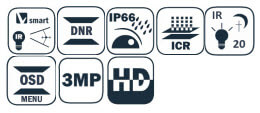
نقد و بررسیها
هیچ دیدگاهی برای این محصول نوشته نشده است.